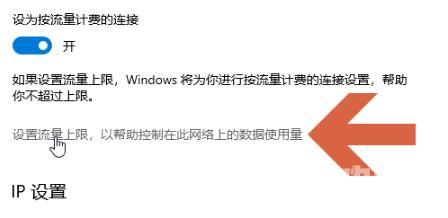win110怎么开启流量使用?下面是自由互联小编整理的详细的操作步骤,首先点击开始图标,打开“网络链接”界面,点击左侧任务栏中的“WLAN”——“管理已知网络”,然后开启网络按
win110怎么开启流量使用?下面是自由互联小编整理的详细的操作步骤,首先点击开始图标,打开“网络链接”界面,点击左侧任务栏中的“WLAN”——“管理已知网络”,然后开启网络按流量计费的连接,点击网络下方显示的“属性”,开启“设为按流量计费的连接”,如果担心流量消耗过度可以设置流量的上限。
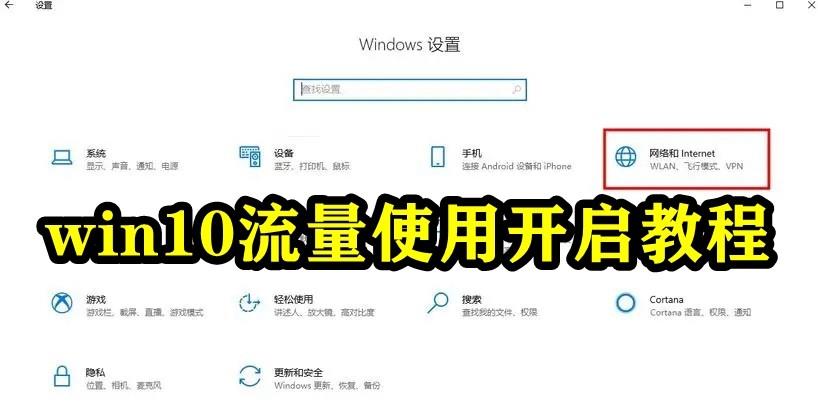
1、右击电脑左下角的开始,选择“网络连接”。
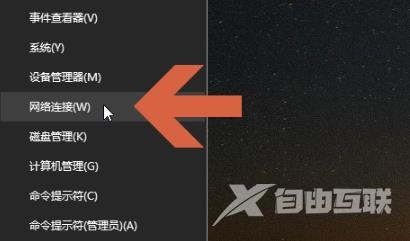
2、随后点击左侧任务栏中的“WLAN”。
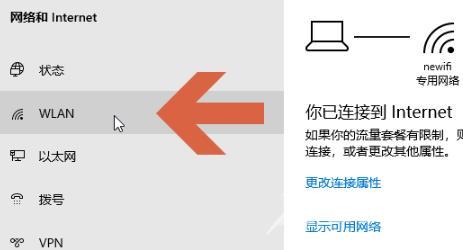
3、再点击右侧的“管理已知网络”。
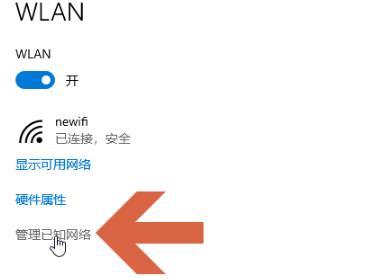
4、在打开的页面中点击要开启的网络按流量计费的连接。
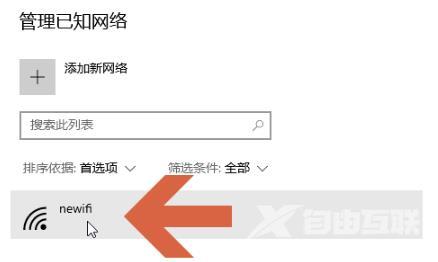
5、点击网络下方显示的“属性”。
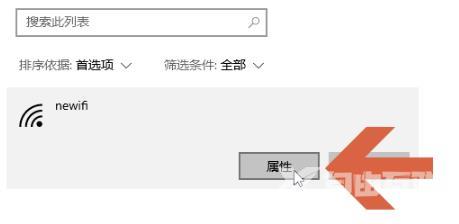
6、将“设为按流量计费的连接”前面的开关打开。
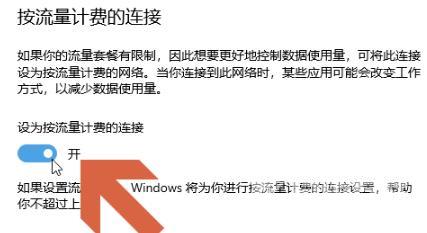
7、如果担心流量消耗过度可以设置流量的上限。